Si bien YouTube proporciona subtítulos generados automáticamente para videos, otras plataformas como Instagram y Facebook no tienen esa opción. Por lo tanto, si está creando estos subtítulos dentro de la…


¿Así que compraste el echo show 5? Estupendo. La serie Echo Show es un poco diferente de sus hermanos, tiene una pantalla táctil, lo que significa que puede usarla no solo para ver videos sino también para hacer videollamadas con su familia y amigos. Sin embargo, a diferencia de otros dispositivos Echo, no necesita una aplicación Alexa en su teléfono inteligente para configurar Echo Show. Siempre que tenga WiFi y 5 minutos, su programa de eco estará listo y funcionando en muy poco tiempo. Configuremos y registremos Amazon Echo Show.
Como el Echo Show viene equipado con una pantalla LCD, tiene sentido que pueda configurar el dispositivo de forma independiente. Conecte el adaptador de corriente y espere a que se inicie el Echo Show. Una vez que lo haga, primero verá la página Idioma. Seleccione el idioma de su elección tocando la pantalla.

A continuación, se le pedirá que se conecte a una red Wi-Fi, seleccione su nombre de Wi-Fi y tóquelo.
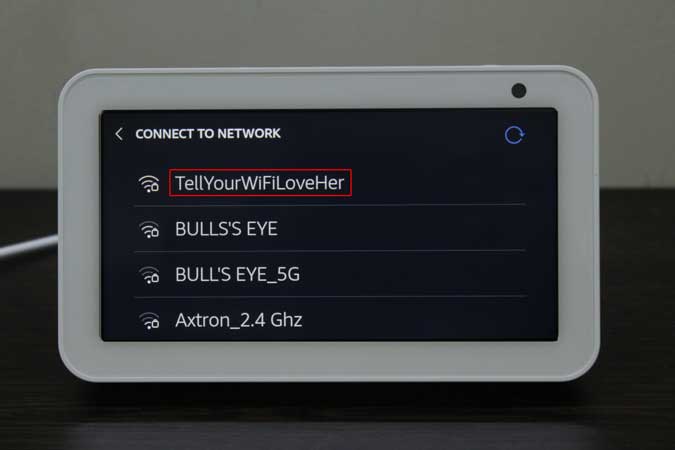
Ingrese la contraseña correcta para la red Wi-Fi usando el -teclado de pantalla. Toque Conectar, una vez que haya terminado.
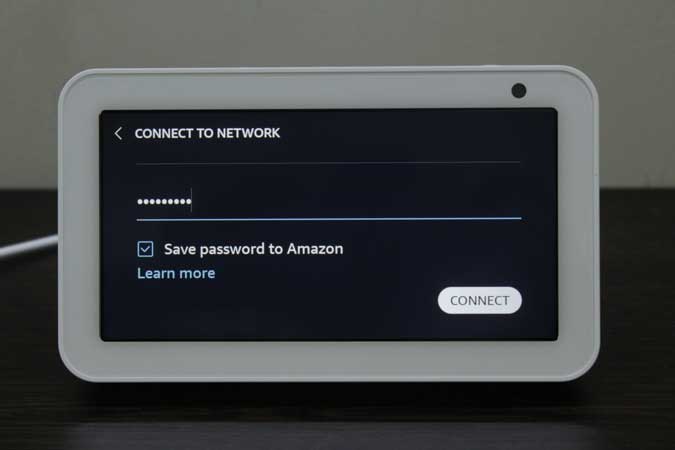
Como probablemente habría comprado el Echo Show en Amazon, necesitaría ingresar las credenciales de la cuenta de Amazon en el Echo Show para continuar . Si no tiene una cuenta, siga este enlace para crear una.

Su Echo Show tardará algún tiempo en registrarse y vincularse con su cuenta. Una vez hecho esto, solo necesitamos hacer algunos ajustes finales y su Echo Show estará listo para funcionar. Le pedirá que le dé un nombre a su Echo Show, puede dejarlo como está.

Para proporcionar el clima local, el tráfico, etc., Echo Show necesitaría su dirección. Si ha comprado en Amazon anteriormente, elegirá esa dirección automáticamente. De lo contrario, puede darle una nueva dirección o incluso omitirla por el momento.
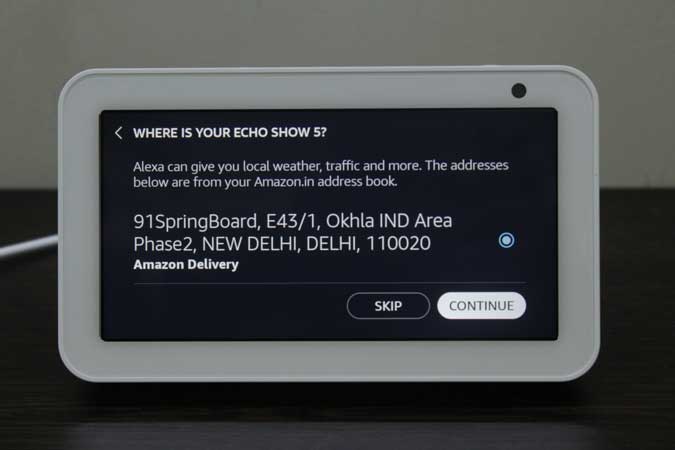
A continuación, asigne al Echo Show un lugar en su casa. Los grupos más comunes incluyen salas de estar, cocinas, dormitorios, etc. Puede asignarle una ubicación específica en la casa, como el garaje o el porche.
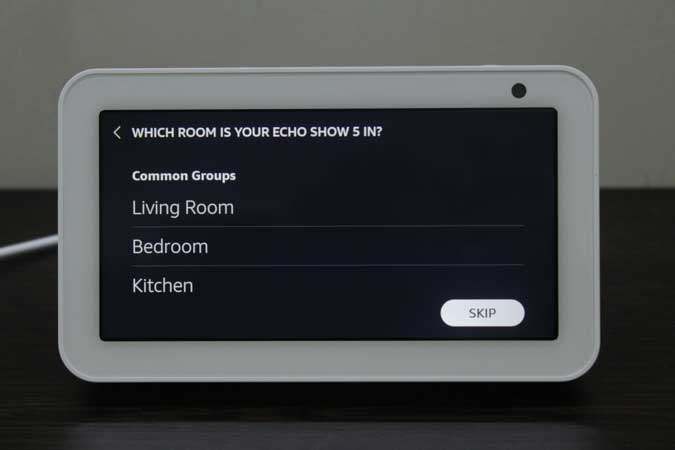
Por último, seleccione un fondo de pantalla para la pantalla y ya terminaste Incluso puede elegir una imagen personalizada de su teléfono y configurarla como fondo de pantalla en el Echo Show.
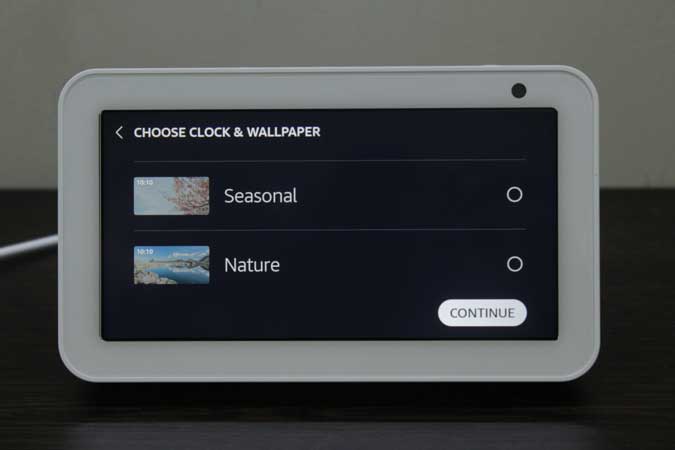
Con el Echo Show conectado a su cuenta de Amazon, simplemente puede activar a Alexa y preguntar cosas como el clima , las últimas noticias, etc.
Más puede cambiar el fondo de la foto, el reloj, el tema, etc. yendo a la configuración desde la aplicación Alexa en su teléfono o directamente en el dispositivo. Más sobre esto pronto.

Si por alguna razón desea dejar de usar Echo Show, también puede cancelar el registro del dispositivo desde su cuenta de Amazon. De hecho, hay tres formas diferentes de cancelar el registro de su Echo Show. Te guiaré a través de todos esos.
Para restablecer el Echo Show desde el propio dispositivo. Deslícese hacia abajo desde la parte superior de la pantalla del dispositivo y toque el botón Configuración a la derecha.
Opción 1: cancelar el registro de Echo Show
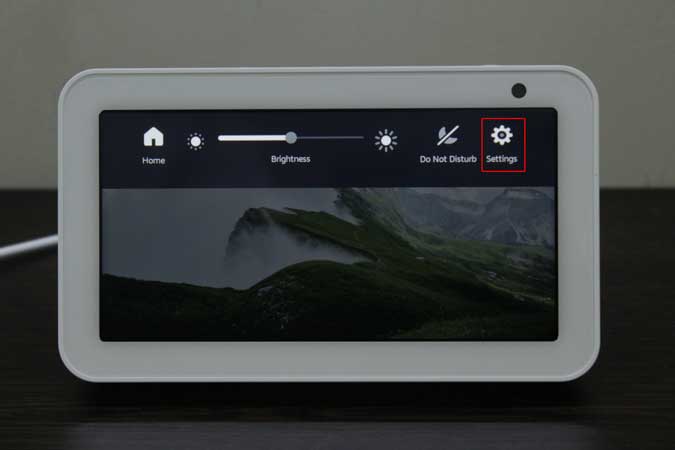
Desplácese hacia abajo hasta busque las Opciones del dispositivo y toque el elemento del menú para abrir la página Configuración.
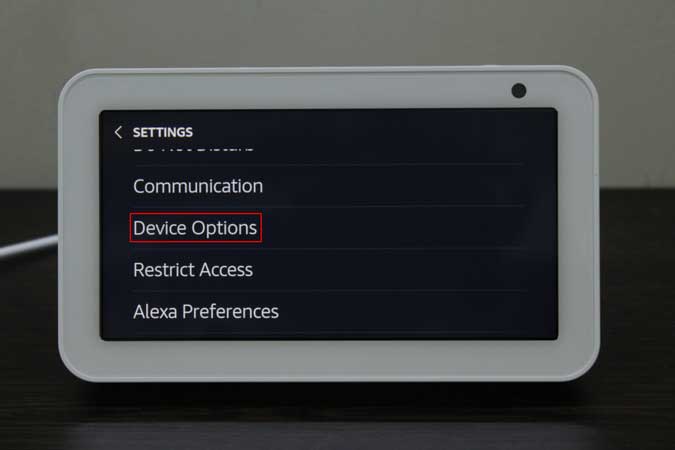
Encontrará una opción en la parte inferior de la página, justo encima del número de serie. Toque «Restablecer valores predeterminados de fábrica». Su dispositivo se eliminará de la cuenta de Amazon y se reiniciará con la configuración de fábrica.
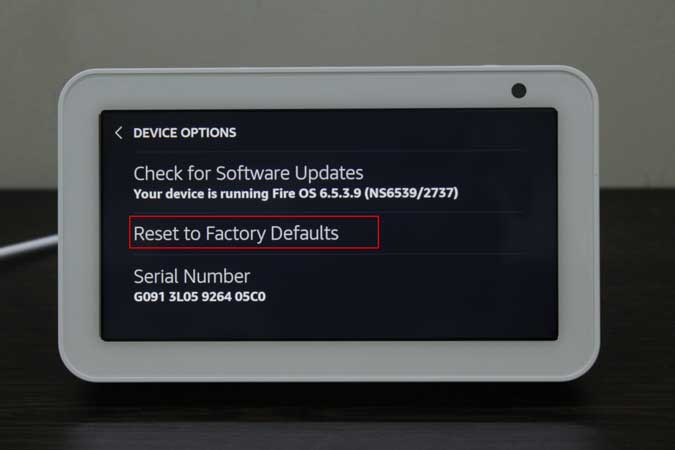
Opción 2: cancelar el registro del propio Echo Show
Si tiene un teléfono inteligente y desea restablecer el Echo Show de forma remota, entonces puedes hacerlo fácilmente. Abra la aplicación Alexa en su teléfono inteligente y asegúrese de haber iniciado sesión con la misma cuenta de Amazon. Después de eso, vaya a la sección Dispositivos y busque su Echo Show. Toque para abrir su configuración y desplácese hacia abajo para encontrar el botón Restablecimiento de fábrica en la parte inferior de la página.
Toque el botón Restablecimiento de fábrica para restaurar su dispositivo Echo Show a la configuración predeterminada.
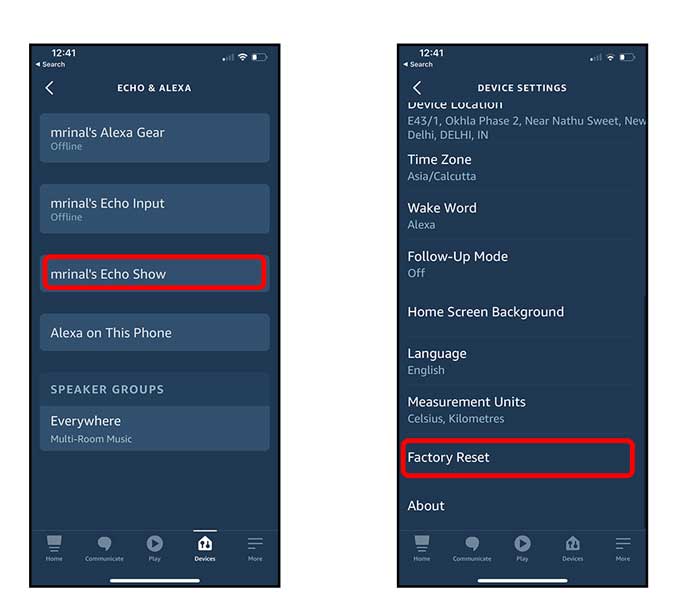
Opción 3: cancelar el registro de la computadora
Como todo está vinculado a su cuenta de Amazon, puede eliminar fácilmente el Echo Show de su cuenta, de forma remota. Simplemente vaya a Amazon.com e inicie sesión con la misma cuenta de Amazon que está vinculada con el dispositivo Echo.
Pase el cursor sobre Cuentas y listas y haga clic en Su cuenta.
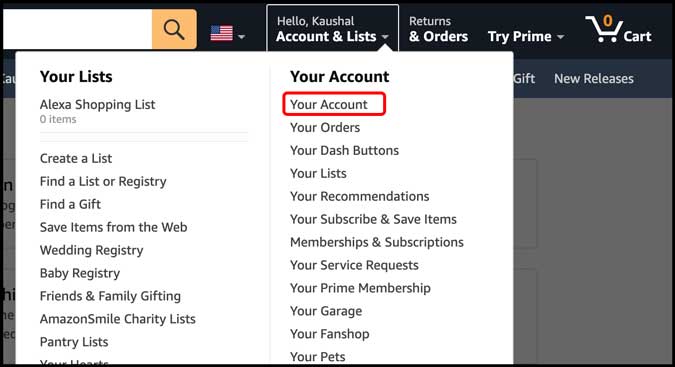
En Contenido digital y dispositivos, busque el hipervínculo “Administrar contenido y dispositivos”. Haga clic en el enlace para abrir la página de configuración.
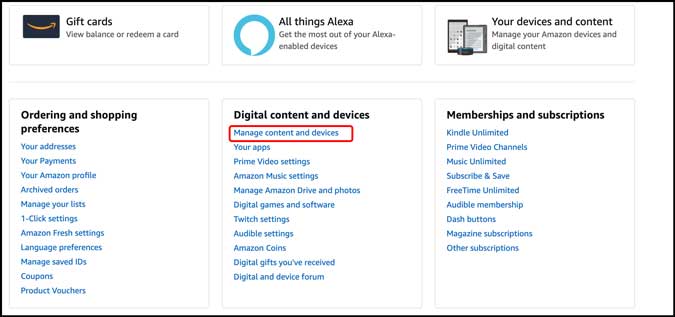
Haga clic en la pestaña Dispositivos en la barra superior para ver todos los dispositivos vinculados con su cuenta de Amazon.
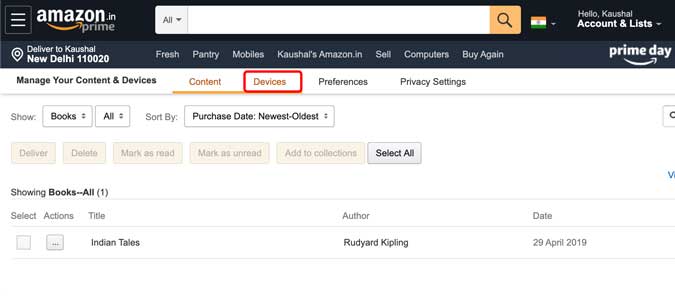
Buscar Echo Muestre de la lista de elementos y haga clic en el botón del menú de opciones a la izquierda del nombre del dispositivo en la lista.
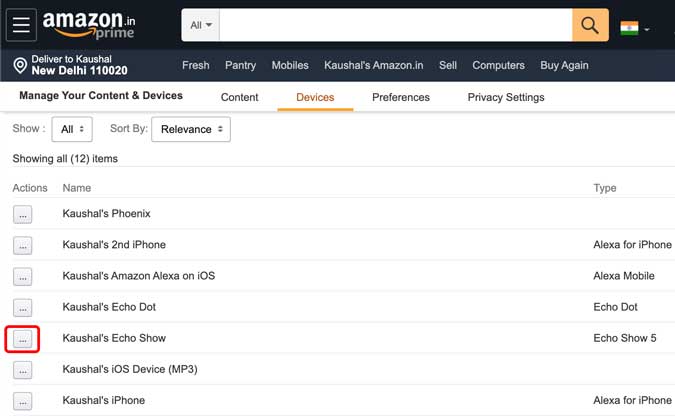
Simplemente haga clic en el Botón para cancelar el registro para eliminar el Echo Show de su cuenta de Amazon de forma permanente.
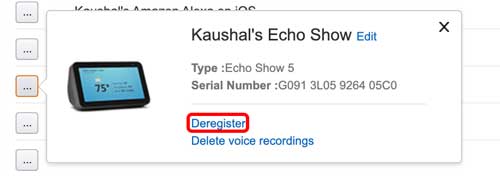
Echo Show no es como otros dispositivos Echo y se puede configurar sin ningún compañero aplicación instalada. Es más fácil para algunos y difícil para otros. Bueno, ahora tiene todo el proceso desglosado y explicado, por lo que no debería ser un problema. Darse de baja es aún más fácil y puede hacerlo desde varios lugares. ¿Qué opinas de este método? Házmelo saber en los comentarios a continuación.